چگونه به صورت مجدد اسناد را شماره گذاری کنیم؟
در این مطلب می خواهیم به نحوه شماره گذاری مجدد اسناد در نرم افزار حسابداری سپیدار بپردازیم.
در نرم افزارهای حسابداری هنگام ایجاد سند جدید، شماره گذاری به صورت خودکار انجام میشود. در طول دوره فعالیت شرکت این امکان وجود دارد که سند هایی صادر شوند که از نظر تاریخ با یکدیگر هماهنگی نداشته باشند.
طبق اصل توالی شماره اسناد در اصول حسابداری لازم است که اسناد ثبت شده براساس تاریخ شماره گذاری شوند.
ما در این مطلب راهکاری برای شماره گذاری مجدد اسناد صادر شده در تاریخ های پراکنده ارائه کردهایم.
شماره گذاری مجدد اسناد در نرم افزار سپیدار
این کار به دو روش امکان پذیر است که در ادامه به همراه تصاویر در نرم افزار سپیدار آن را توضیح میدهیم.
روش اول شماره گذاری مجدد اسناد نرم افزار حسابداری سپیدار
- ابتدا از منوی سمت راست وارد بخش حسابداری سپیدار همکاران سیستم شوید.
- سپس از منوی عملیات گزینه شماره گذاری مجدد اسناد را انتخاب کنید.
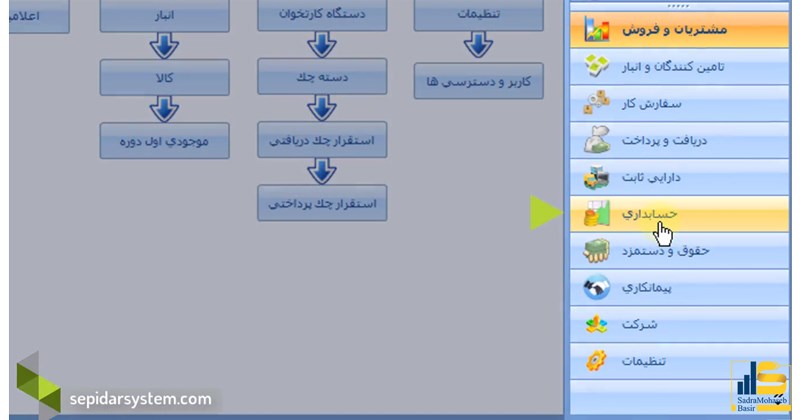
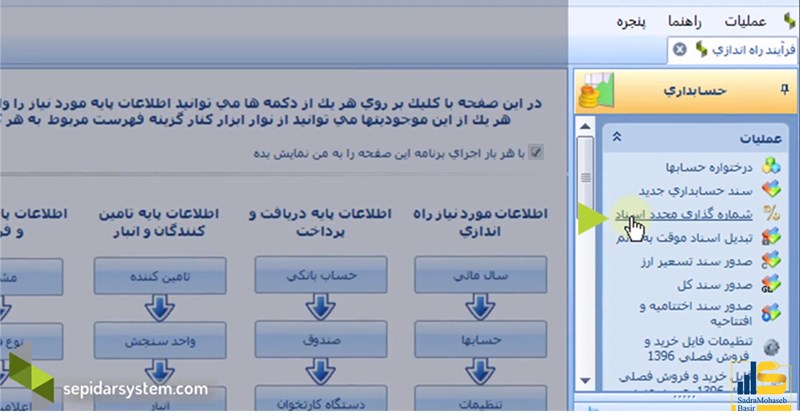
۳.در این مرحله پنجره سوال برای شما باز میشود. از شما این سوال پرسیده میشود که آیا مطمئن هستید؟

۴.با تایید این گزینه پیغام ” شماره گذاری اسناد با موفقیت انجام شد ” برای شما نمایش داده میشود.
در آخر کلید تایید را انتخاب کنید. در این مرحله عملیات شماره گذاری مجدد اجرا میشود.
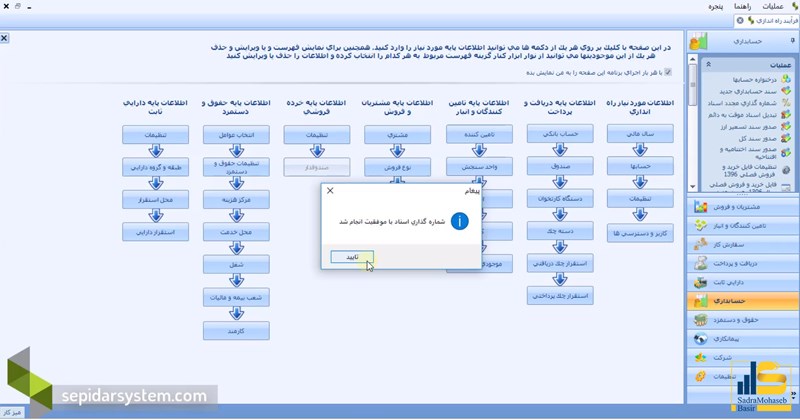
روش دوم در شماره گذاری مجدد اسناد در نرم افزار سپیدار سیستم
این روش نیز مانند روش قبلی باعث شماره گذاری مجدد اسناد میشود. شما میتوانید با هر یک از این روش ها این عملیات را انجام دهید.
برای این کار طبق مراحل زیر اقدام کنید.
۱.در منوی حسابداری و در قسمت فهرست روی گزینه اسناد حسابداری کلیک کنید.
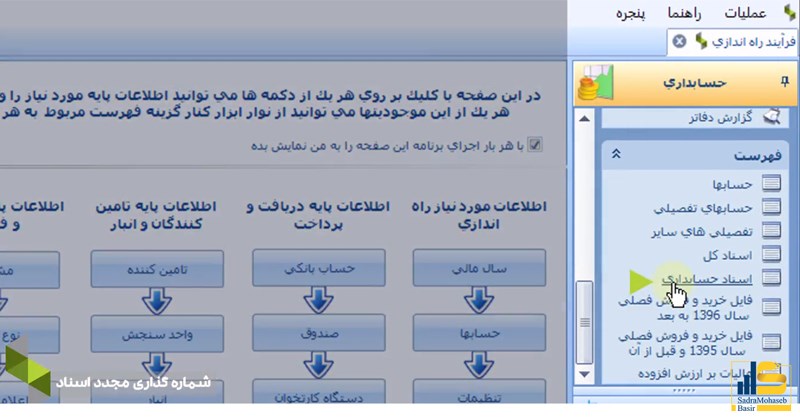
۲.از بالای فرم سمت چپ، گزینه شماره گذاری مجدد اسناد را انتخاب کنید. این گزینه در تصویر زیر نمایش داده شده است.
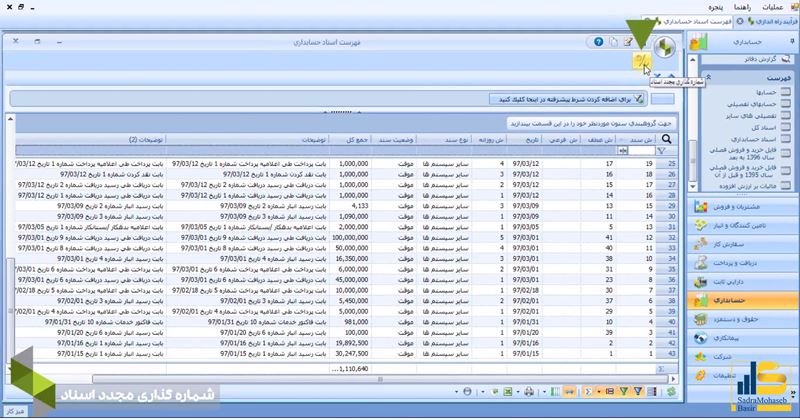
۳.در این مرحله نیز مانند روش قبلی سوال ” آیا مطمئن هستید؟ ” برای شما نمایان میشود. گزینه بله در این سوال را انتخاب کنید.
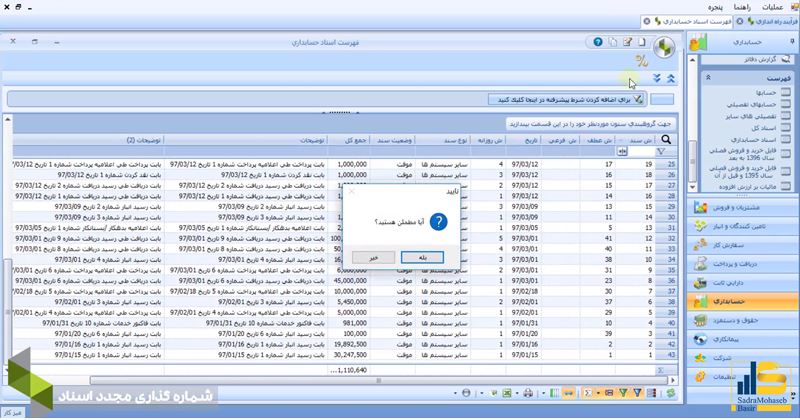
۴.بعد از تایید سوال برای شما پیام ” شماره گذاری اسناد با موفقیت انجام شد ” نمایش داده میشود.
گزینه تایید را در قسمت پایین کادر انتخاب کنید تا عملیات شماره گذاری مجدد تکمیل گردد.
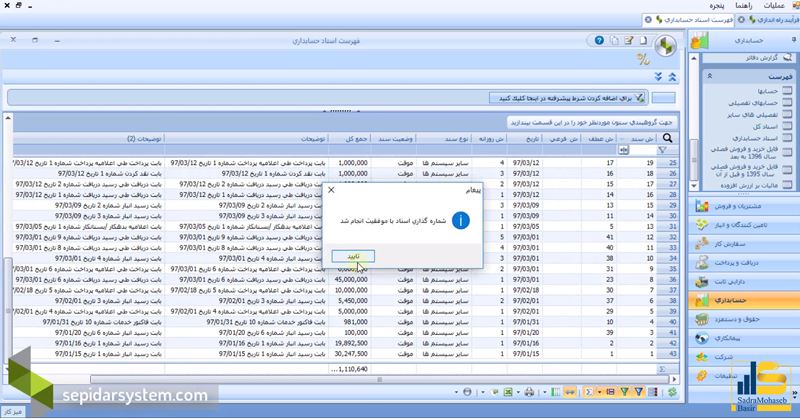
در این مطلب به شماره گذاری مجدد اسناد در نرم افزار حسابداری پرداختیم.
شما برای انجام این عملیات میتوانید هر یک از روش های فوق را اعمال کنید. با این تغییرات دیگر برای شماره گذاری و چینش آن با مشکل مواجه نمیشوید.
- شماره گذاری مجدد اسناد در چه زمانی به کار می رود؟
این روش برای زمانی که می خواهید اسناد را به ترتیب تاریخ شماره گذاری کنید استفاده می شود. - چرا باید اسناد به ترتیب شماره چیدمان شوند؟
طبق اصل توالی شماره در اصول حسابداری، اسناد حسابداری ثبت شده باید به ترتیب شماره ردیف شوند. در صورتی که اسناد در تاریخ های مختلف صادر گردند باید با روش شماره گذاری مجدد اسناد را مجددا مرتب کنید.

ثبت ديدگاه